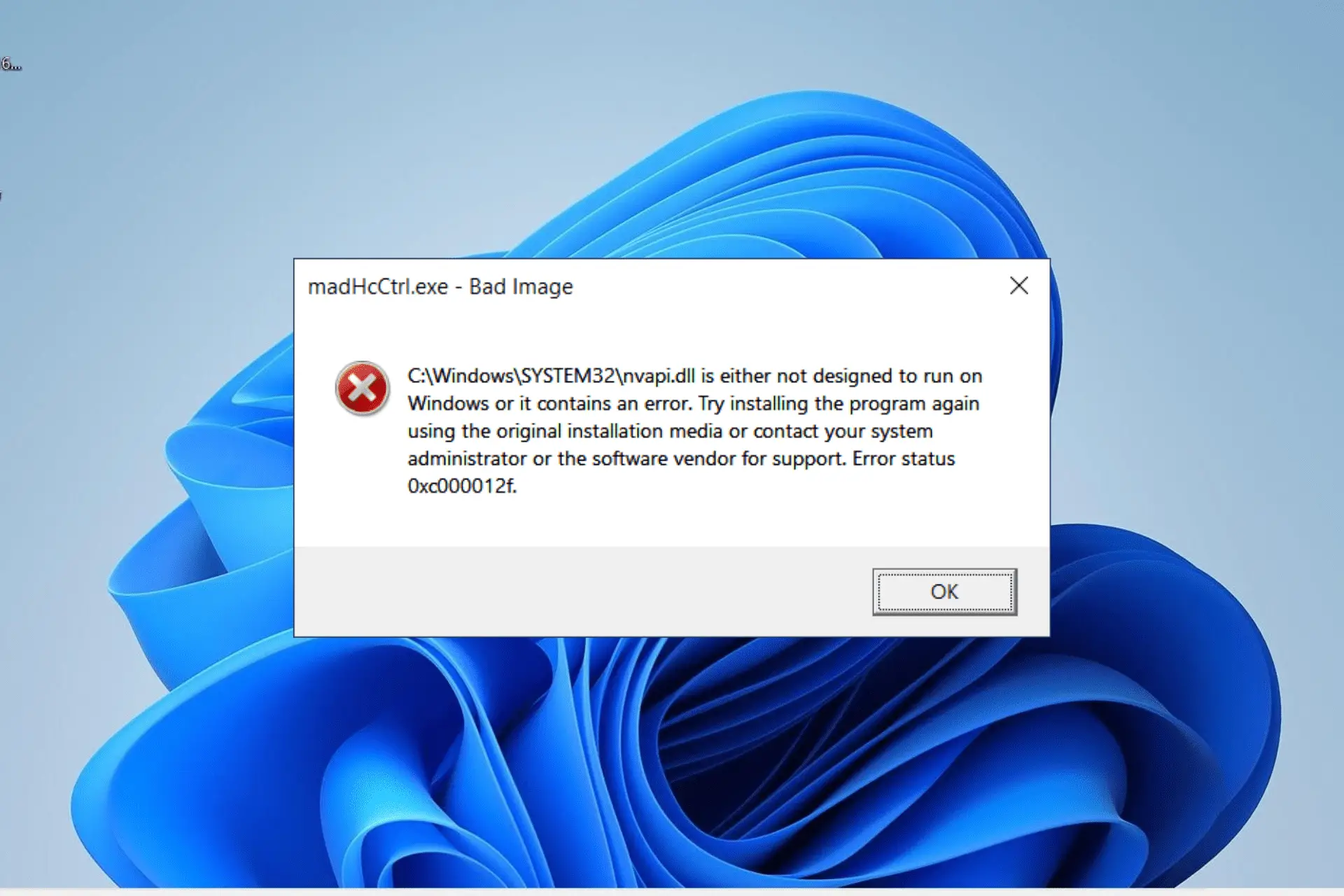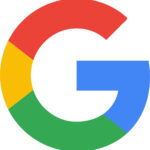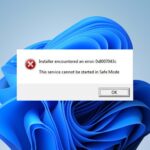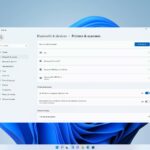- El archivo nvapi64.dll es una parte integral de los drivers NVIDIA Windows.
- No se sabe que este archivo DLL sea peligroso o consuma muchos recursos.
- Puede solucionar problemas relacionados con nvapi64.dll reinstalando o actualizando su controlador de gráficos.
Es posible que haya encontrado problemas relacionados con nvapi64.dll y se pregunte qué hace el archivo en su PC. Tenga la seguridad de que este archivo es bastante seguro y no representa una amenaza para su PC.
En esta guía, proporcionamos información detallada sobre este archivo DLL y qué hacer cuando tiene problemas con él.
¿Qué es nvapi64.dll?
El nvapi64.dll es un archivo de 64 bits que es un módulo esencial de los drivers NVIDIA Windows. Este archivo DLL juega un papel importante en el buen funcionamiento de su controlador de gráficos, del que dependen muchas aplicaciones para funcionar correctamente.
Lo bueno de este archivo DLL es que es completamente seguro. Sin embargo, debe tenerse en cuenta que los virus pueden hacer que estos archivos funcionen mal, lo que lleva a que los archivos DLL pierdan mensajes de error. Por lo general, un análisis completo de virus debería solucionar este problema.
¿Cómo puedo reparar los errores de nvapi64.dll?
1. Use un reparador de DLL dedicado
Nvapi64.dll es uno de los archivos DLL de terceros que vienen con el software necesario. No se puede minimizar la importancia de este archivo, ya que muchas aplicaciones dependen de él para ejecutarse correctamente.
Afortunadamente, puede reparar este archivo DLL con una de las mejores herramientas de reparación de DLL. Se sabe que este excelente software soluciona problemas de compatibilidad, que es el principal problema que afecta a los archivos DLL de terceros y a las PC con Windows.
2. Descargar desde un sitio web de terceros
- Vaya a un sitio web de terceros superior como DLL files.com y haga clic en el Descargar enlace.
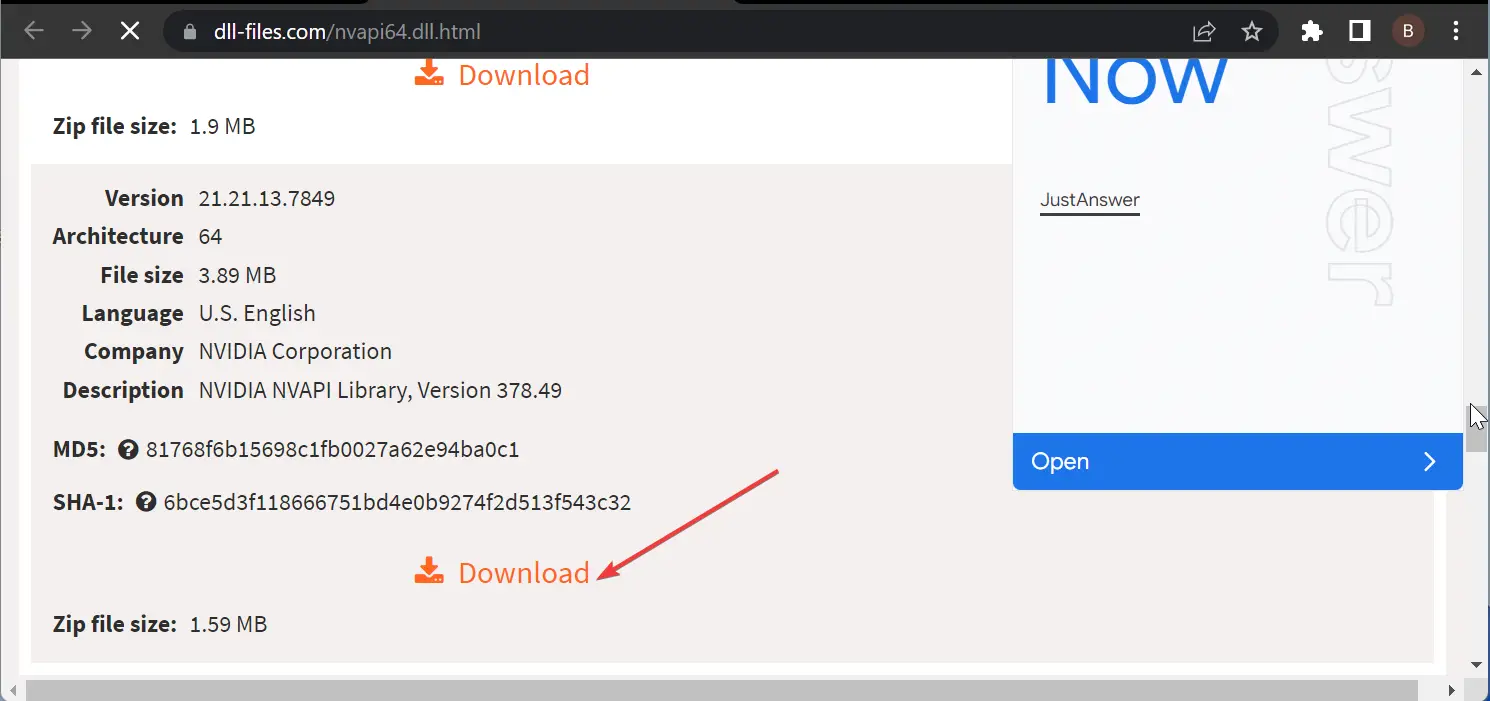
- Ahora, extraiga el contenido del archivo descargado y mueva el archivo nvapi64.dll a la siguiente ruta en una PC de 32 bits: C:WindowsSystem32
- Muévalo a la ruta a continuación en su lugar en una PC de 64 bits: C:WindowsSysWOW64
- Finalmente, reinicie su PC.
Si enfrenta problemas relacionados con el archivo nvapi64.dll en una PC que construyó, debe descargarlo de un sitio web de terceros. Moverlo a los archivos de su sistema debería ayudarlo a solucionar este problema.
Tenga en cuenta que debe escanear el archivo descargado para garantizar su seguridad.
3. Actualiza tu PC
- presione el ventanas clave + I y seleccione el actualizacion de Windows opción en el panel izquierdo.
- Hacer clic Buscar actualizaciones en el panel derecho.
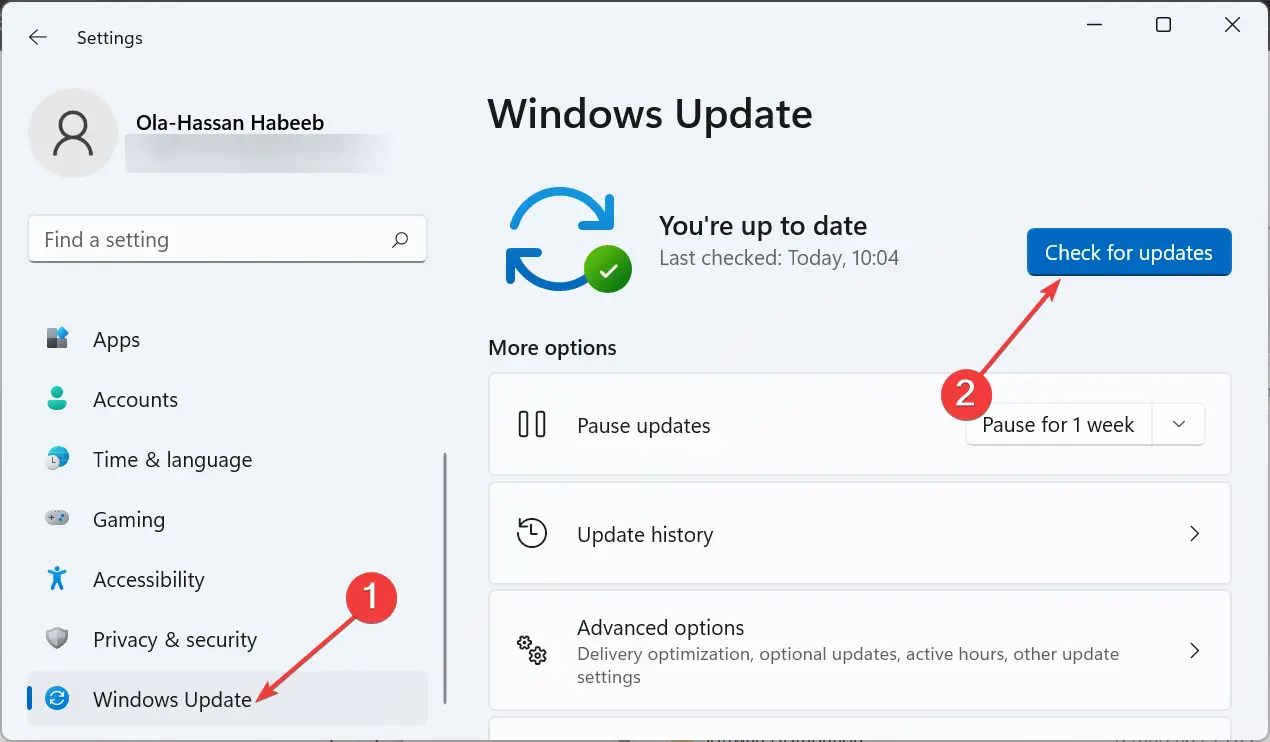
- Finalmente, descargue e instale todas las actualizaciones disponibles, incluidas las opcionales.
La actualización de Windows es importante para solucionar muchos problemas en su PC. Entonces, si está lidiando con errores relacionados con nvapi64.dll, debe actualizar su sistema y reiniciarlo después.
4. Actualice su controlador de gráficos
- presione el ventanas clave + Rtipo devmgmt.mscy haga clic en DE ACUERDO.
desarrollador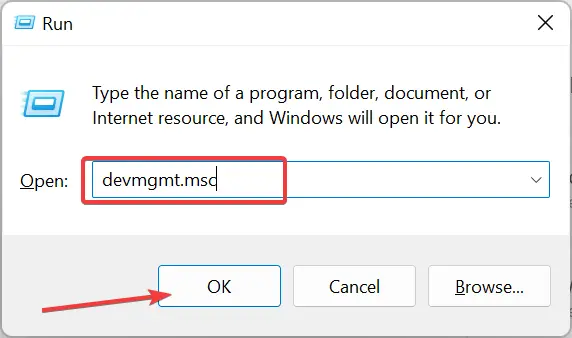
- Haga clic en la flecha junto a Adaptadores de pantalla para expandirlo y haga clic derecho en el dispositivo debajo de él.
- Ahora, elige el Actualizar controlador opción.
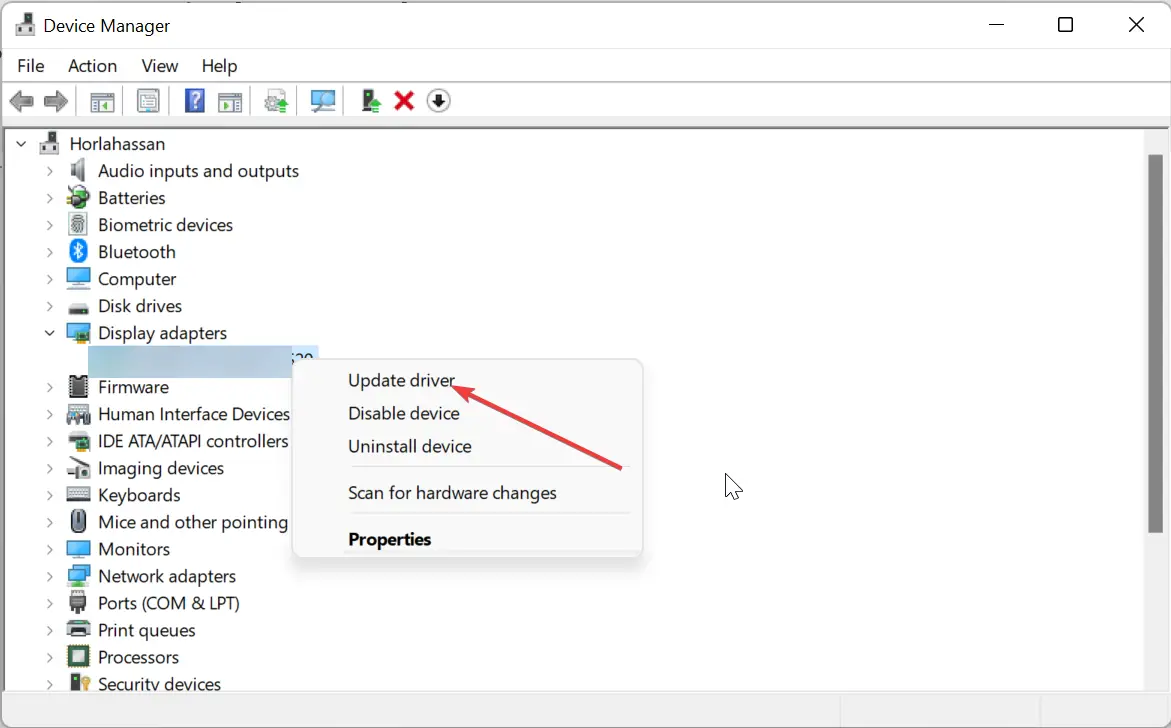
- Haga clic en el Buscar automáticamente drivers opción e instalar las actualizaciones disponibles.
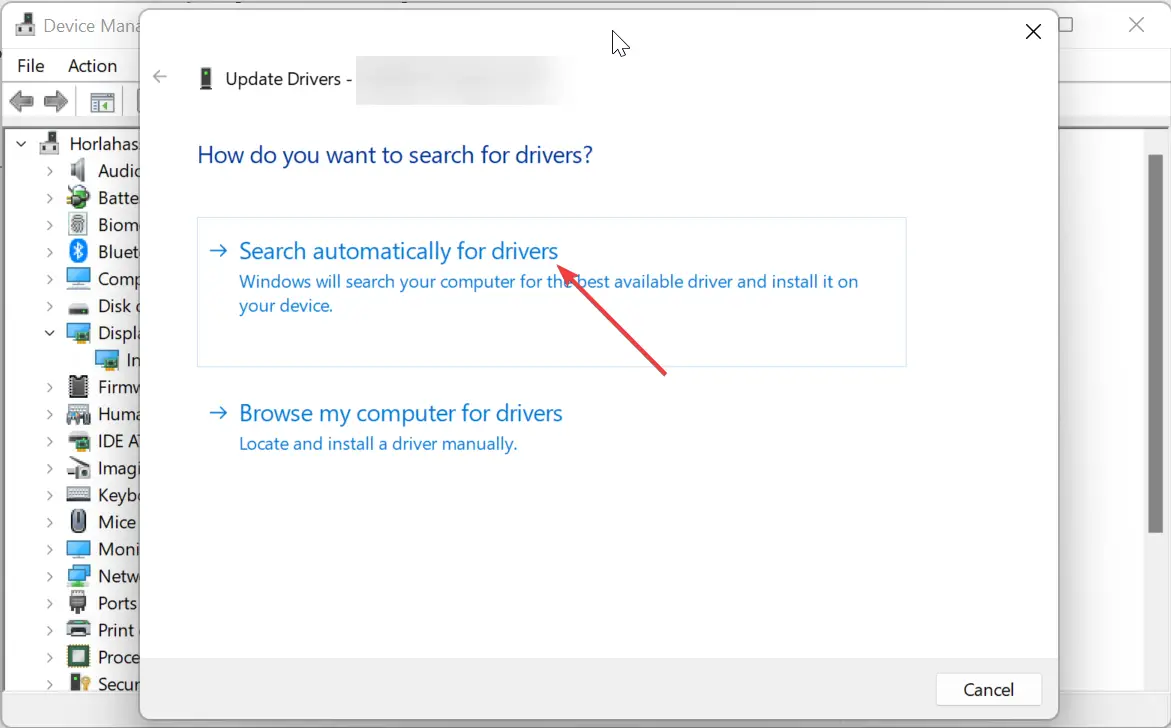
- Si actualizar el controlador no soluciona el problema, repita los pasos 1 a 3 y seleccione Desinstalar dispositivo en cambio.
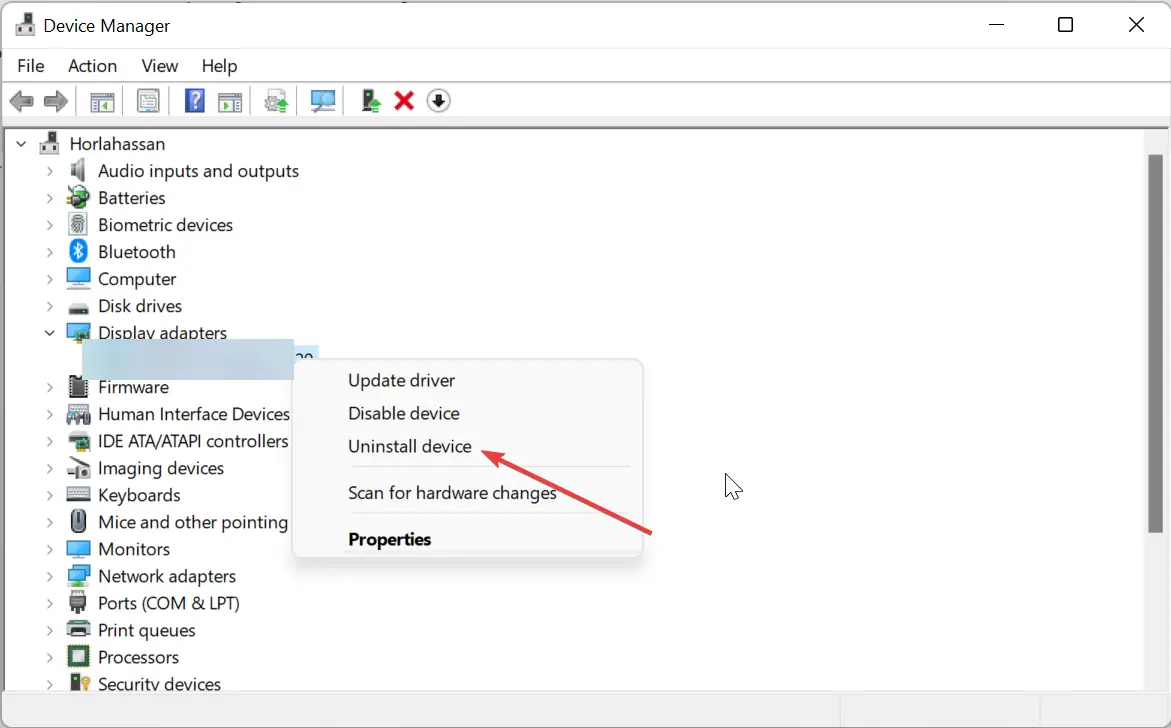
- Finalmente, haga clic en el Desinstalar y reinicie su PC.
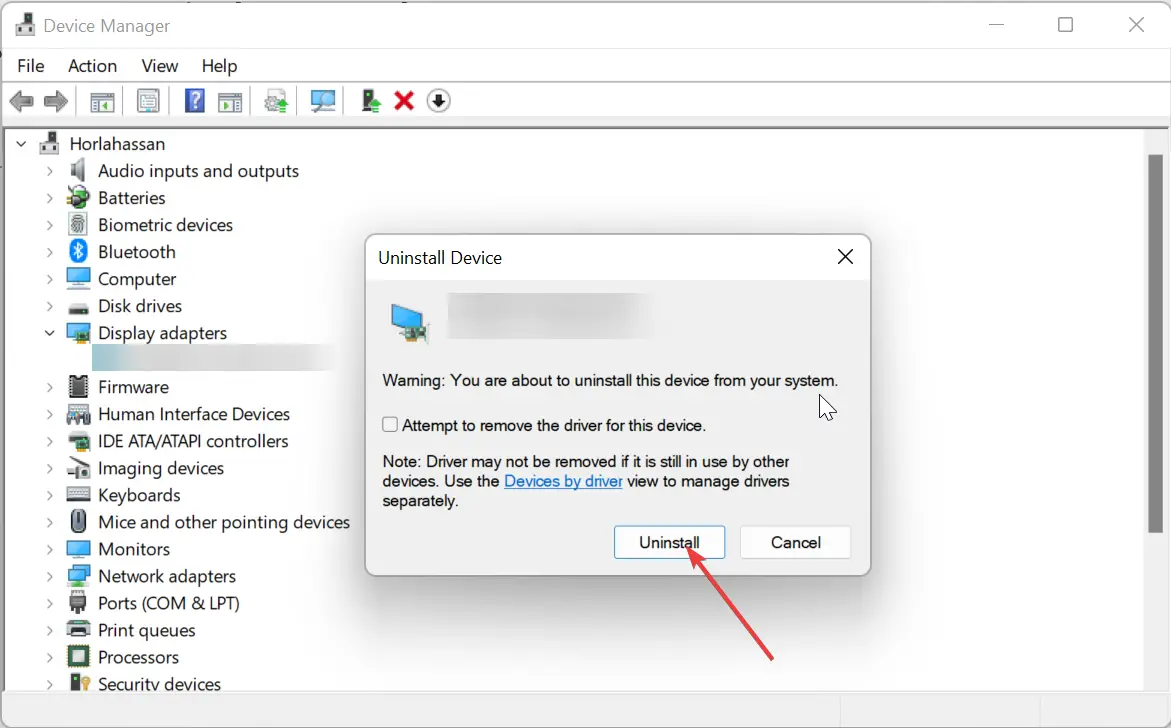
La actividad del archivo nvapi64.dll está relacionada con su controlador de gráficos. Entonces, cuando su controlador de pantalla está desactualizado o roto, es probable que obtenga diferentes errores.
Un método alternativo para restaurar su controlador a las mejores condiciones es usar un actualizador automático de drivers en Actualizador de controlador Outbyte. Con esta herramienta, puede eliminar las conjeturas, ya que escaneará y reparará cualquier controlador defectuoso con solo unos pocos clics.
5. Reparar archivos del sistema
- presione el ventanas clave, tipo cmdy seleccione Ejecutar como administrador bajo Símbolo del sistema.
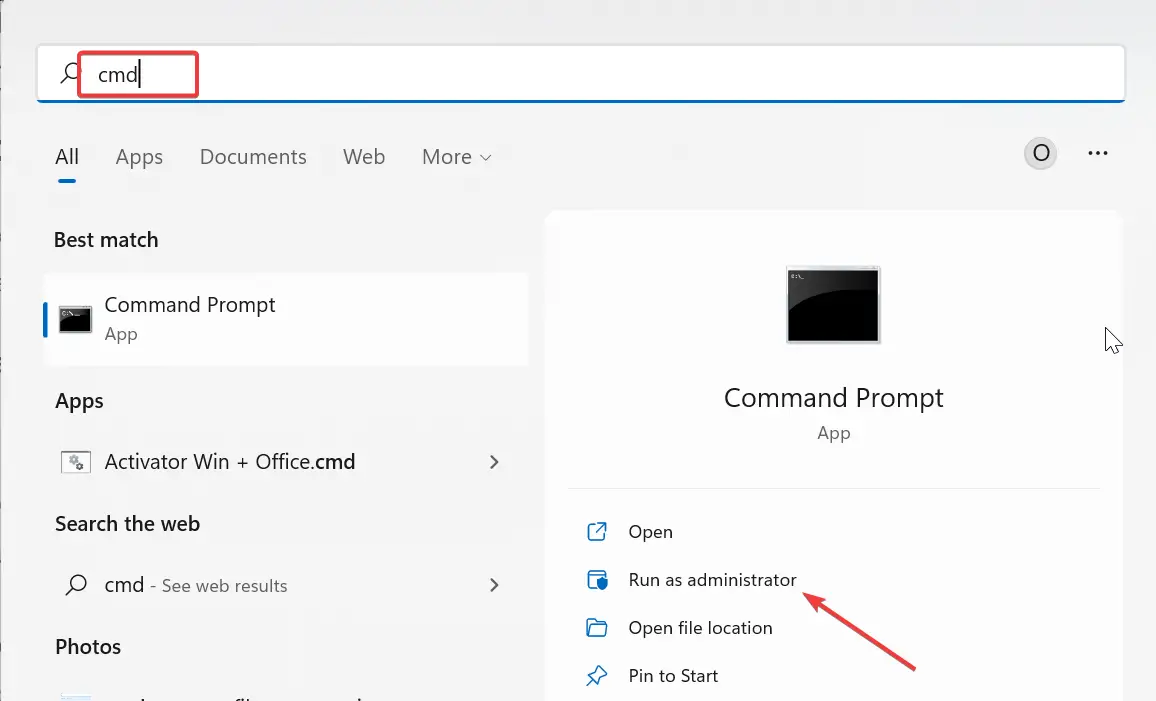
- Escriba el comando a continuación y presione Ingresar para ejecutarlo: DISM /en línea /imagen de limpieza /restorehealth
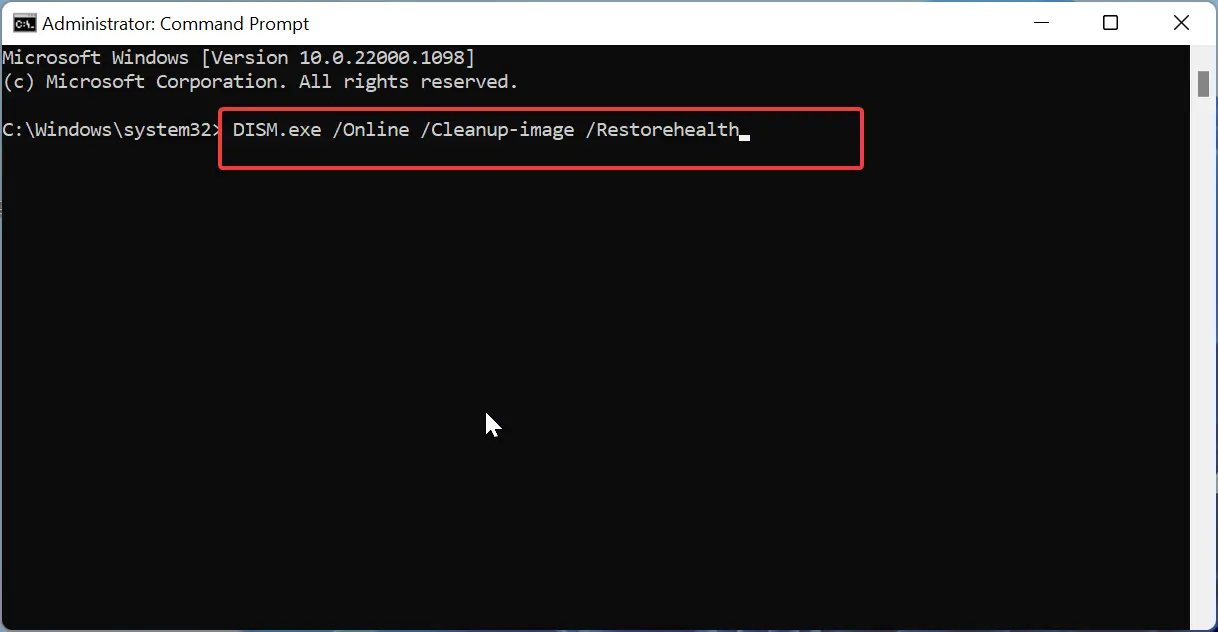
- Espere a que el comando termine de ejecutarse. Ahora, ejecute el siguiente comando: sfc /escanear ahora
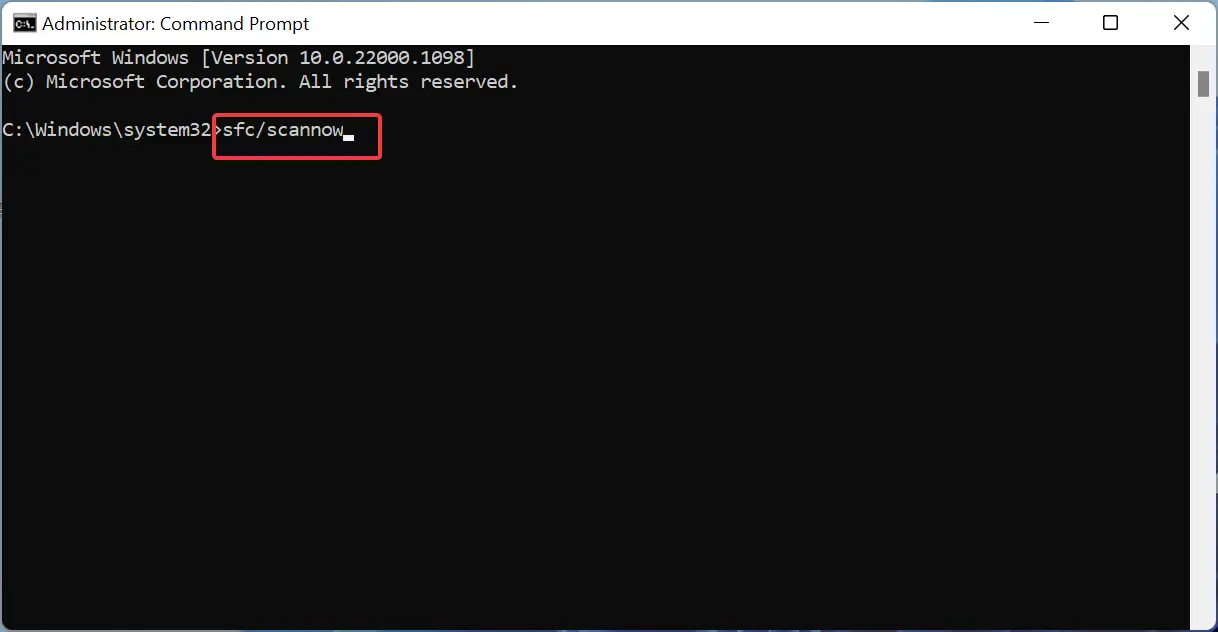
- Finalmente, espere a que el comando termine de ejecutarse y reinicie su PC.
A veces, puede tener problemas con nvapi64.dll debido a archivos de sistema defectuosos. La forma más rápida de evitar esto es ejecutar los escaneos DISM y SFC.
6. Realizar una restauración del sistema
- presione el ventanas clave, tipo restaurary seleccione Crear un punto de restauración.
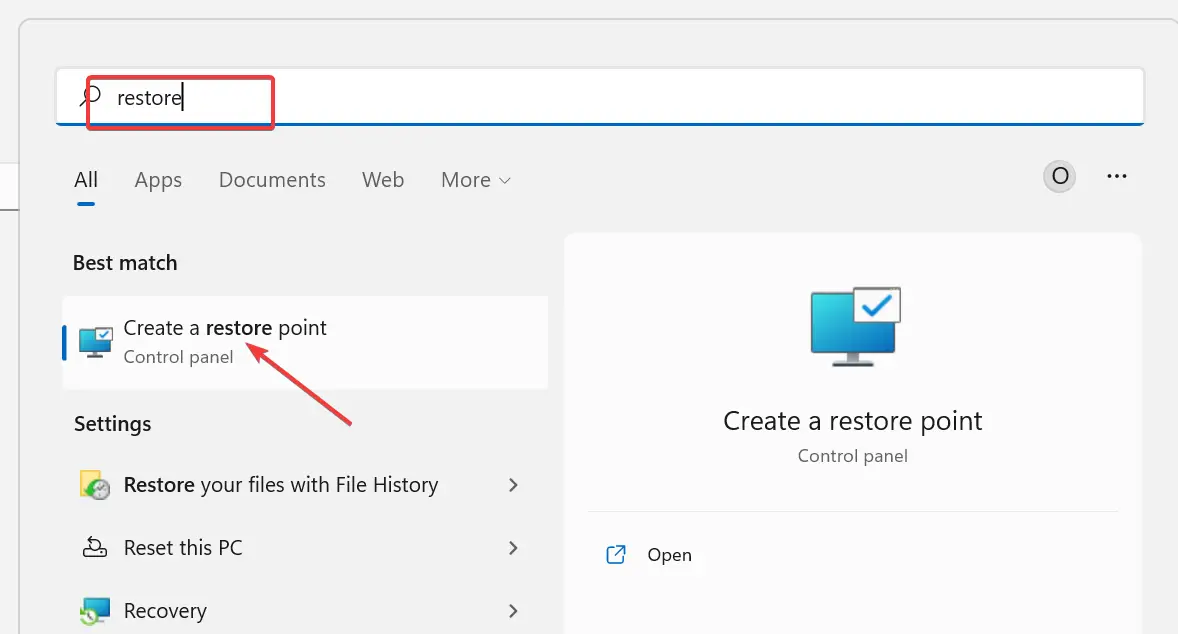
- Haga clic en el Restauración del sistema botón en la página siguiente.
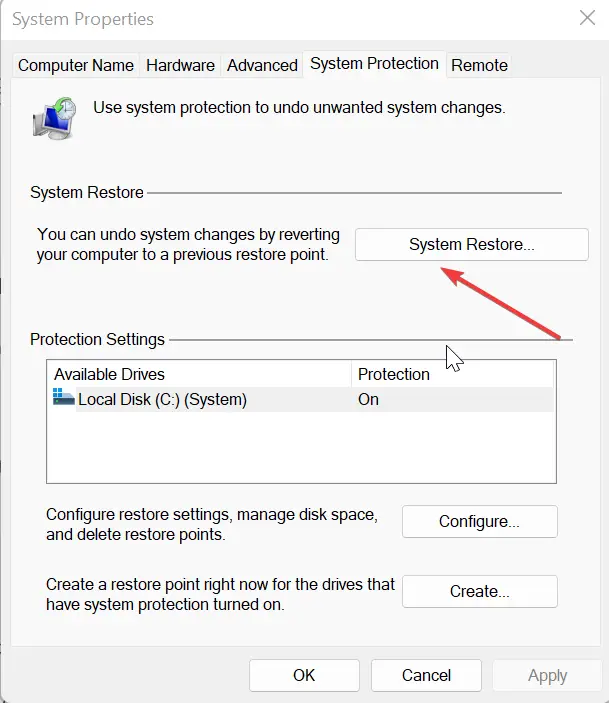
- Ahora, haga clic en el Próximo botón en la página que aparece.
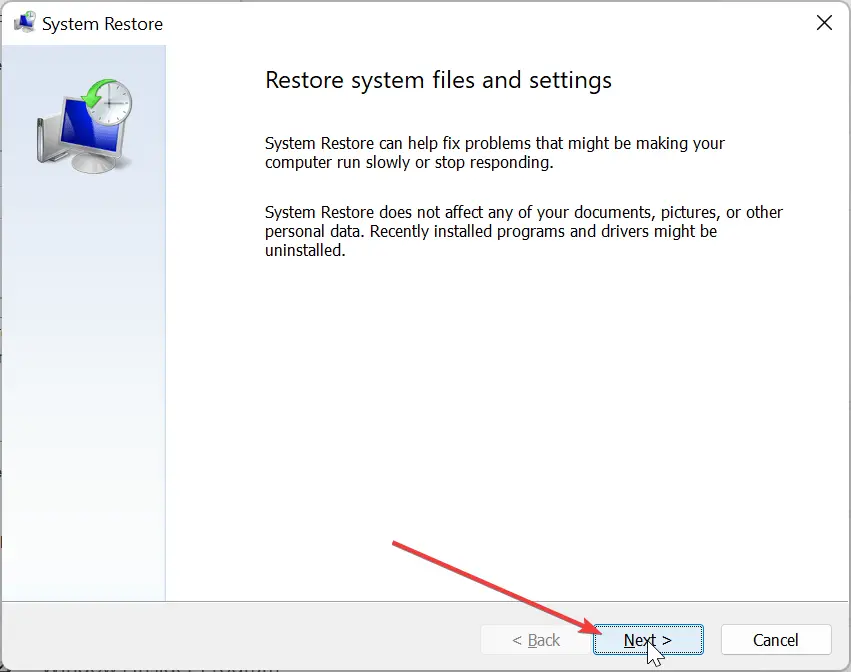
- Seleccione su punto de restauración preferido y haga clic en el Próximo botón.
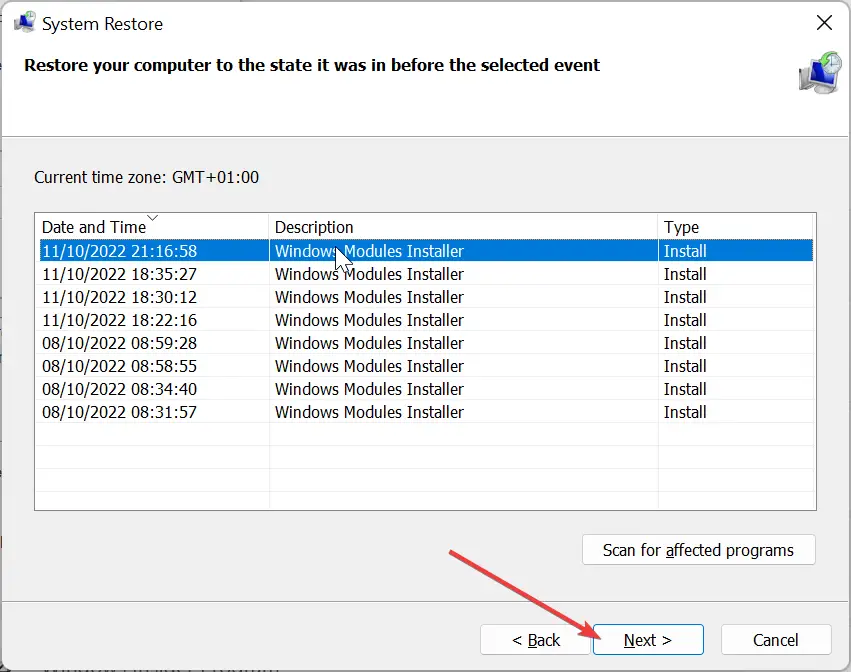
- Finalmente, haga clic en el Finalizar y siga las instrucciones en pantalla para completar el proceso.
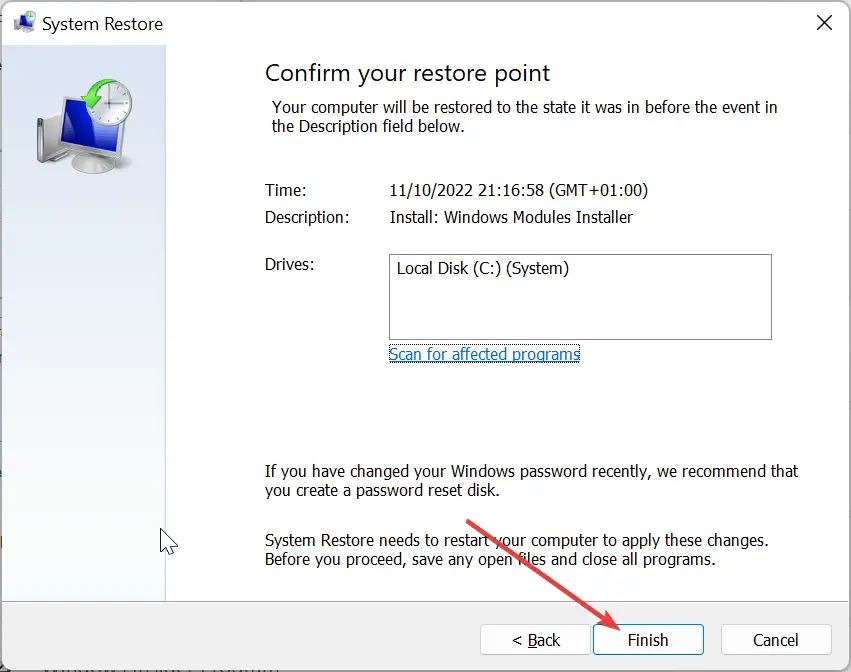
A veces, puede ser difícil rastrear la causa del problema nvapi64.dll. Lo que debe hacer aquí es realizar una restauración del sistema a un punto anterior al problema.
Ahí lo tienes: todo lo que necesitas saber sobre el archivo nvapi64.dll. Ahora debe saber la importancia del archivo y cómo corregir sus errores ocasionales.
Si le faltan algunos archivos DLL en Windows 10, consulte nuestra guía detallada para recuperarlos.
¿Tienes alguna experiencia para compartir sobre este archivo? Siéntase libre de usar los comentarios a continuación.